はじめて接続する方
共通
まずは下記の手順に従って、接続準備をおこなってください。
01Camera Connectをインストールする
-
※
Camera Connectは無料でダウンロードできます。
-
※
Google PlayおよびApp Storeへ接続する際の通信費はお客さまのご負担となります。
対応端末
| Android™ | iOS | |
|---|---|---|
| OS |
6.0/7.0-7.1/8.0-8.1/9.0/10.0/11.0
|
12.4/13.7/14.6/iPadOS 13.7/14.6
|
| Bluetooth |
Android 5.0以降
Bluetooth4.0-搭載デバイス |
Bluetooth4.0-搭載デバイス
(iPhone 4s以降/iPad 3rd以降/iPod touch 5th以降) |
| NFC |
NFC搭載デバイス
|
非対応
|
-
※
対応バージョン表記は2021年9月現在。
02カメラにニックネームを設定する
-
※
2021年9月現在。
-
※
動作例はPowerShot G1 X Mark IIIによるものです。
スマホ
01スマートフォンのニックネームを確認する
-
スマートフォンでCamera Connectを起動します。
-
[設定]を選び、スマートフォン情報の[名前]を確認してください。
-
変更する場合は[名前]をタップし、お好きなニックネームを入力します。[OK]をタップすれば設定完了です。
パソコン
01パソコンの環境を確認する
| OS | Windows | Mac OS |
|---|---|---|
| 動作環境 |
Windows 10(デスクトップモードのみ)、
Windows 8.1、Windows 7(SP1) |
Mac OS X 10.9〜10.12
|
02ソフトウエアのインストール方法
-
パソコンからソフトウエアダウンロードページへ接続します。
-
お使いの機種をクリックします。
-
お使いのパソコンのOSをクリックします。
-
「CameraWindow DC」をクリックし、ダウンロードします。
-
ダウンロードしたデータを開き、表示される画面に従って操作を進めてください。
03Wi-Fi接続するための設定をする(Windowsのみ)
-
※
2021年9月現在。
-
※
表示画面は、端末やOS、アプリケーションのバージョンにより異なります。
04接続先の機器の登録を行う
-
※
2021年9月現在。
-
※
動作例はPowerShot G1 X Mark IIIによるものです。
-
※
再接続を行う場合は、接続方法、ネットワークの設定が不要となります。
05image.canonの設定を行う
設定方法はこちらのページをご確認ください。
-
※
最新のファームウエアにアップデートが必要です。
06クラウドシンクロの設定をする
設定方法はこちらのページをご確認ください。
プリント
01接続先の機器の登録を行う
-
※
2021年9月現在。
-
※
動作例はPowerShot G1 X Mark IIIとSELPHY CP1300よるものです。
-
※
カメラとWi-Fiで接続できるプリンターは、「PictBridge(USB and Wireless LAN)」に対応したプリンターのみです。
-
※
「PictBridge(USB and Wireless LAN)」は、「DPS over IP」の規格に対応しています。
-
※
暗号化キーを要求された場合は、カメラに表示された暗号化キーを入力してください。
-
※
再接続を行う場合は、接続方法、ネットワークの設定が不要となります。
カメラ
01接続先の機器の登録を行う
-
※
2021年9月現在。
-
※
動作例はPowerShot G1 X Mark IIIによるものです。
-
※
再接続を行う場合は、接続方法、ネットワークの設定が不要となります。
Webサービス
01image.canonと各サービスを接続する
設定方法はこちらのページをご確認ください。
-
※
最新のファームウエアにアップデートが必要です。


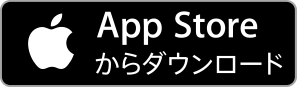

![1 本体側面の[Wi-Fi]ボタンを押すと、ニックネーム登録画面が表示されます。お好きなニックネームを入力したら、[MENU]を押し[OK]を選択します。](/-/media/Project/Canon/CanonJP/Website/support/manual/digitalcamera/wi-fi/g1xmk3/first-step/image/g1xmk3-first-step01.jpg?h=620&iar=0&w=890&sc_lang=ja-JP&hash=B5FBD42A7075470BA3F76CE5C1DC7FFB)

![1[スタートメニュー]をクリックします。](/-/media/Project/Canon/CanonJP/Website/support/manual/digitalcamera/wi-fi/g1xmk3/first-step/image/g1xmk3-first-step2-01.jpg?h=620&iar=0&w=890&sc_lang=ja-JP&hash=E7E122D90475606171DAFB6CB4BBE036)
![2[すべてのプログラム]をクリックします。](/-/media/Project/Canon/CanonJP/Website/support/manual/digitalcamera/wi-fi/g1xmk3/first-step/image/g1xmk3-first-step2-02.jpg?h=620&iar=0&w=890&sc_lang=ja-JP&hash=B8A216FEA89EFD29810ACF49F1EC71BC)
![3[Canon Utilities]をクリックします。](/-/media/Project/Canon/CanonJP/Website/support/manual/digitalcamera/wi-fi/g1xmk3/first-step/image/g1xmk3-first-step2-03.jpg?h=620&iar=0&w=890&sc_lang=ja-JP&hash=73D4624C7CFD7DCC1AEF0C041007DC9B)
![4[CameraWindow]、[Wi-Fi接続のための設定]の順にクリックします。](/-/media/Project/Canon/CanonJP/Website/support/manual/digitalcamera/wi-fi/g1xmk3/first-step/image/g1xmk3-first-step2-04.jpg?h=620&iar=0&w=890&sc_lang=ja-JP&hash=375F7B6534CF1A86195645C49F9BE7D7)
![5[はい]をクリックすると正常にインストールされます。](/-/media/Project/Canon/CanonJP/Website/support/manual/digitalcamera/wi-fi/g1xmk3/first-step/image/g1xmk3-first-step2-05.jpg?h=620&iar=0&w=890&sc_lang=ja-JP&hash=5937122849A8D82842506F12624130DD)
![1 本体側面の[Wi-Fi]ボタンを押して、Wi-Fiメニューを表示し、 [パソコン]を選びます。](/-/media/Project/Canon/CanonJP/Website/support/manual/digitalcamera/wi-fi/g1xmk3/first-step/image/g1xmk3-first-step2-06.jpg?h=620&iar=0&w=890&sc_lang=ja-JP&hash=BECD1E0AB90137A46C6090C9679B76CF)
![2 [接続先の機器の登録]を選びます。](/-/media/Project/Canon/CanonJP/Website/support/manual/digitalcamera/wi-fi/g1xmk3/first-step/image/g1xmk3-first-step2-07.jpg?h=620&iar=0&w=890&sc_lang=ja-JP&hash=87729FC98CE3AF659A674FC04456F211)

![4 アクセスポイントのパスワードを入力し、[次へ]を選びます。](/-/media/Project/Canon/CanonJP/Website/support/manual/digitalcamera/wi-fi/g1xmk3/first-step/image/g1xmk3-first-step2-09.jpg?h=620&iar=0&w=890&sc_lang=ja-JP&hash=8890878D7F71C1D854E8C06BD1D3B7DA)
![5 [自動]を選ぶと、接続が始まります。](/-/media/Project/Canon/CanonJP/Website/support/manual/digitalcamera/wi-fi/g1xmk3/first-step/image/g1xmk3-first-step2-10.jpg?h=620&iar=0&w=890&sc_lang=ja-JP&hash=7C85FA41C30B3F0BD337CFE0B28BA3F5)

![7 パソコンを操作し、[スタートメニュー][コントロールパネル]の順にクリックします。](/-/media/Project/Canon/CanonJP/Website/support/manual/digitalcamera/wi-fi/g1xmk3/first-step/image/g1xmk3-first-step2-12.jpg?h=620&iar=0&w=890&sc_lang=ja-JP&hash=0FC021500AF3BDA67309A87F7C07BB7A)
![8 [ハードウェアとサウンド]の[デバイスの追加]をクリックします。](/-/media/Project/Canon/CanonJP/Website/support/manual/digitalcamera/wi-fi/g1xmk3/first-step/image/g1xmk3-first-step2-13.jpg?h=620&iar=0&w=890&sc_lang=ja-JP&hash=66AFDAD1ECF3E586A5A5CC59B80E919F)
![9 追加するデバイスを選び、[次へ]をクリックします。](/-/media/Project/Canon/CanonJP/Website/support/manual/digitalcamera/wi-fi/g1xmk3/first-step/image/g1xmk3-first-step2-14.jpg?h=620&iar=0&w=890&sc_lang=ja-JP&hash=12C49C43D08D4C21CD9FB060E40993ED)

![1 本体側面の[Wi-Fi]ボタンを押して、Wi-Fiメニューを表示し、 [プリント]を選びます。](/-/media/Project/Canon/CanonJP/Website/support/manual/digitalcamera/wi-fi/g1xmk3/first-step/image/g1xmk3-first-step3-01.jpg?h=620&iar=0&w=890&sc_lang=ja-JP&hash=DDAFB903E8AAD3773662BDBB96BA4EDF)
![2 [接続先の機器の登録]を選びます。](/-/media/Project/Canon/CanonJP/Website/support/manual/digitalcamera/wi-fi/g1xmk3/first-step/image/g1xmk3-first-step3-02.jpg?h=620&iar=0&w=890&sc_lang=ja-JP&hash=A7EB69F2CABBEB5D5E7F4259A86EE448)

![4 SSIDとパスワードが表示されます。※ 他のアクセスポイントに接続されてしまう場合は、[ネットワーク変更]から[カメラアクセスポイントモード]を選択します。](/-/media/Project/Canon/CanonJP/Website/support/manual/digitalcamera/wi-fi/g1xmk3/first-step/image/g1xmk3-first-step3-04.jpg?h=620&iar=0&w=890&sc_lang=ja-JP&hash=935950FB67B2D9C1D3474B91E8DB3C23)
![5 [メニュー]ボタンを押し、[Wi-Fi設定]を選びます。](/-/media/Project/Canon/CanonJP/Website/support/manual/digitalcamera/wi-fi/g1xmk3/first-step/image/g1xmk3-first-step3-05.jpg?h=620&iar=0&w=890&sc_lang=ja-JP&hash=E25BF8D3DCD363D0F55381758870C3C7)
![6 [接続方法]を選びます。](/-/media/Project/Canon/CanonJP/Website/support/manual/digitalcamera/wi-fi/g1xmk3/first-step/image/g1xmk3-first-step3-06.jpg?h=620&iar=0&w=890&sc_lang=ja-JP&hash=FC0843650052041F47031F119329D4AD)
![7 [アクセスポイント経由接続]を選びます。](/-/media/Project/Canon/CanonJP/Website/support/manual/digitalcamera/wi-fi/g1xmk3/first-step/image/g1xmk3-first-step3-07.jpg?h=620&iar=0&w=890&sc_lang=ja-JP&hash=0FDEA91D3681BFC301581B9A8F3E4BBD)
![8 [アクセスポイント検索]を選び、[OK]を押します。](/-/media/Project/Canon/CanonJP/Website/support/manual/digitalcamera/wi-fi/g1xmk3/first-step/image/g1xmk3-first-step3-08.jpg?h=620&iar=0&w=890&sc_lang=ja-JP&hash=EA9EA95F8F54D1CA23ED1B73E82D92C1)

![10 カメラに表示されているパスワードを入力したら、[入力完了]を選び、[OK]を押します。](/-/media/Project/Canon/CanonJP/Website/support/manual/digitalcamera/wi-fi/g1xmk3/first-step/image/g1xmk3-first-step3-10.jpg?h=620&iar=0&w=890&sc_lang=ja-JP&hash=D617F435F383D622B5B4D1ED1DB12BFC)
![11 [アクセスポイントとの接続が完了しました]と表示されたら、カメラに表示されるプリンター名を選びます。](/-/media/Project/Canon/CanonJP/Website/support/manual/digitalcamera/wi-fi/g1xmk3/first-step/image/g1xmk3-first-step3-11.jpg?h=620&iar=0&w=890&sc_lang=ja-JP&hash=EF9C4394EEFB2E5F6F265835F7275D2B)

![1 本体側面の[Wi-Fi]ボタンを押して、Wi-Fiメニューを表示し、[カメラ]を選びます。](/-/media/Project/Canon/CanonJP/Website/support/manual/digitalcamera/wi-fi/g1xmk3/first-step/image/g1xmk3-first-step4-01.jpg?h=620&iar=0&w=890&sc_lang=ja-JP&hash=2CED811BD1BAB3C92FA05533A2A9306D)
![2 [接続先の機器の登録]を選びます。](/-/media/Project/Canon/CanonJP/Website/support/manual/digitalcamera/wi-fi/g1xmk3/first-step/image/g1xmk3-first-step4-02.jpg?h=620&iar=0&w=890&sc_lang=ja-JP&hash=92D418DA0E4C6EA6E6864561777F72DB)
![3 [接続先のカメラでも通信を開始してください]と表示されます。もう一台のカメラで同じ操作をすると、登録が始まります。](/-/media/Project/Canon/CanonJP/Website/support/manual/digitalcamera/wi-fi/g1xmk3/first-step/image/g1xmk3-first-step4-03.jpg?h=620&iar=0&w=890&sc_lang=ja-JP&hash=782576664C208EF5E2D83EB27BB6580D)
